Heim >System-Tutorial >Windows-Serie >So passen Sie die Monitoraktualisierungsfrequenz in WIN8 an
So passen Sie die Monitoraktualisierungsfrequenz in WIN8 an
- WBOYWBOYWBOYWBOYWBOYWBOYWBOYWBOYWBOYWBOYWBOYWBOYWBnach vorne
- 2024-04-25 12:13:111301Durchsuche
Wenn auf unseren Monitoren Probleme wie Tearing und Einfrieren auftreten, müssen wir häufig die Bildwiederholfrequenz des Monitors anpassen, um diese zu beheben. In diesem Artikel stellt Ihnen der PHP-Editor Banana die zugehörigen Betriebsmethoden zum Anpassen der Monitoraktualisierungsfrequenz in WIN8 vor, um den Lesern bei der Lösung von Problemen mit der Bildqualität des Monitors zu helfen. Bitte lesen Sie den folgenden Inhalt sorgfältig durch, um detaillierte Bedienschritte zu erhalten.
1. Klicken Sie mit der rechten Maustaste auf eine leere Stelle auf dem Desktop und wählen Sie die Bildschirmauflösung aus. Wie im Bild gezeigt:
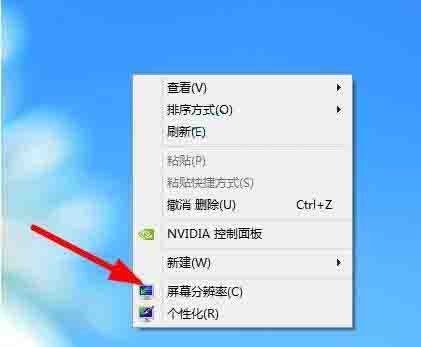
2. Wählen Sie im Popup-Fenster die erweiterten Einstellungen. Wie im Bild gezeigt:
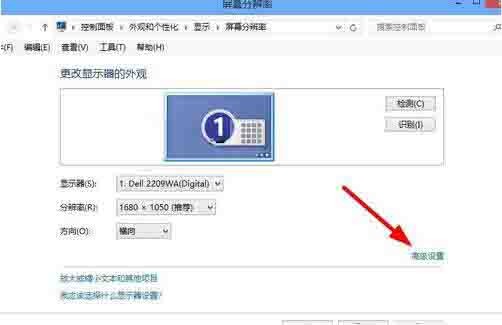
3. Wählen Sie den Monitor im Popup-Fenster aus. Wie im Bild gezeigt:

4 Als nächstes sehen Sie die Option, die Bildschirmaktualisierungsfrequenz zu ändern. Wie im Bild gezeigt:
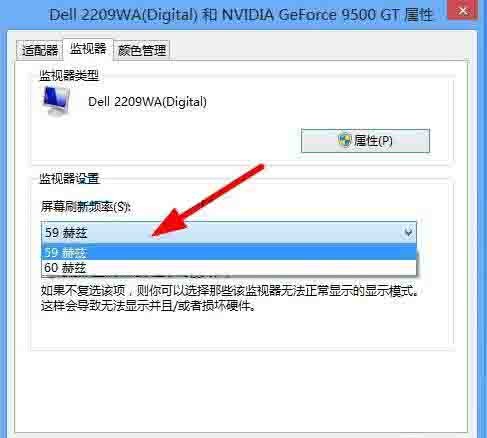
Das obige ist der detaillierte Inhalt vonSo passen Sie die Monitoraktualisierungsfrequenz in WIN8 an. Für weitere Informationen folgen Sie bitte anderen verwandten Artikeln auf der PHP chinesischen Website!
In Verbindung stehende Artikel
Mehr sehen- So lösen Sie das Problem, dass sich der Windows 7-Desktop um 90 Grad dreht
- So beenden Sie einen laufenden Prozess in Win7 zwangsweise
- Heute veröffentlichte Vorschauversion von Win11 Build 25336.1010: Wird hauptsächlich zum Testen von Betriebs- und Wartungspipelines verwendet
- Win11 Beta-Vorschau Build 22621.1610/22624.1610 heute veröffentlicht (einschließlich Update KB5025299)
- Die Fingerabdruckerkennung kann auf ASUS-Computern nicht verwendet werden. Tipps zum Hinzufügen von Fingerabdrücken zu ASUS-Computern

